5 méthodes pour convertir PowerPoint en Vidéo
Apr 11, 2024
On a plusieurs fois besoin de convertir les diapos PowerPoint en vidéos qui peut être effectué avec plusieurs applications. Si vous souhaitez envoyer quelques photos à un mi qui n'a pas PowerPoint installé sur son appareil, vous pouvez envoyer ces photos après les avoir converti de PowerPoint en vidéos. Les experts disent que les vidéos sont la meilleure méthode pour partager les information avec les différents utilisateurs puisqu'elles peuvent aussi être vues sur l'écran Tv ultérieurement.
Ci-dessous cinq méthodes majeures qui peuvent vous aider à convertir les diapos PowerPoint en des vidéos:
Méthode 1: Utiliser Office 2010 PowerPoint pour enregistrer directement en format vidéo
- Étape 1: Une fois vous avez crée votre présentation, allez à l'option fichier en haut de l'écran.
- Étape 2: Cliquez maintenant sur l'option enregistrer & envoyer puis sélectionner « Créer une Vidéo » qui se trouve en dessous des types de fichier.
- Étape 3: Vous pouvez utiliser d'autres paramètres optionnels juste pour ajuster vos vidéos pour un résultat plus personnalisé.
- Étape 4: Les utilisateurs peuvent facilement raffiner leurs fichiers média à la taille de fichier désirée avec les paramètres personnalisés.
- Étape 5: Il est possible d'ajouter des narrations et enregistrer les timings aux fichiers vidéo. On peut également personnaliser les durées de transition.
- Étape 6: Enfin, vous devez appuyer sur le bouton « créer vidéo » et elle sera directement enregistrée au format de fichier WMV.
La partie triste est que PowerPoint 2010 supporte uniquement le format de fichier WMV. Le plus haut niveau de résolution offert par ce logiciel est uniquement de 960x720.
Méthode 2: Utiliser Windows Movie Maker
- Étape 1: Enregistrer les diapos PowerPoint au format image:
Pour ce faire, vous devez visiter l'option fichier dans la barre en haut puis aller vers enregistrer sous. Dans cette option, vous pourrez sélectionner les formats image comme bmp, tif, png, jpg et gif etc. Une fois vous avez sélectionné votre format de fichier, appuyez sur l'option « Enregistrer » et enfin appuyez sur l'option tout les diapos dans la fenêtre pop up.
- Étape 2: Convertir l'image PPT en fichier Vidéo:
Ici, vous devez ouvrir Windows Movie Maker puis importez votre image PPT, sélectionnez le dossier de destination et le format et lancez la conversion.
L'inconvénient d'utiliser cette méthode est que vous ne pouvez pas maintenir les animations et les son dans le même fichier. C'est pour ça que la deuxième méthode est préférée.
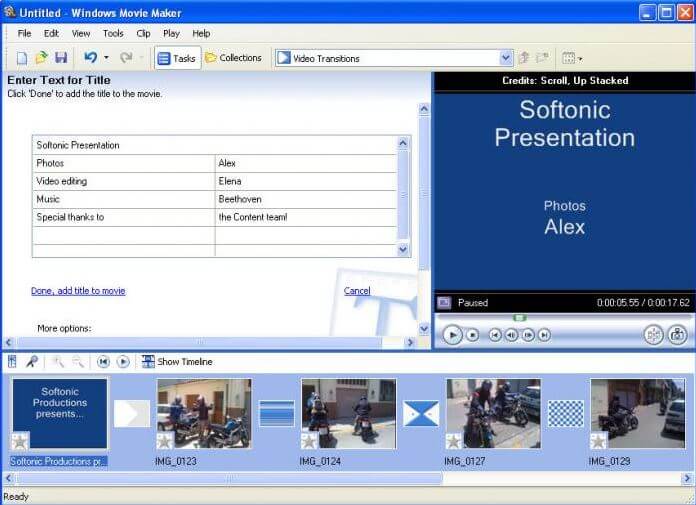
Méthode 3: Utiliser CamtasiaStudio: (Version d'essai disponible pour $199)
Camstasia Studio 7 peut vous aider à convertir les PPTs en vidéos facilement et efficacement. Il y a deux méthodes pour le faire:
Méthode 1: Enregistrer PPT à partir de Camtasia:
Allez au logiciel et appuyez sur la flèche bas disponible sur le coté droite du bouton enregistrer et sélectionnez l'option record PowerPoint.
Si PPT est ouvert alors Camtasia va l'afficher en utilisant l'onglet Add-ins qui reste active dans le ruban.
Quand PPT n'est pas ouvert alors une boite de dialogue va s'ouvrir automatiquement vous demandant d'ouvrir votre PPT.
Une fois votre PPT devient actif dans la fenêtre du logiciel, vous devez alors appuyer sur l'option Enregistrer.
Méthode 2: Enregistrer PPT à partir du logiciel PowerPoint même:
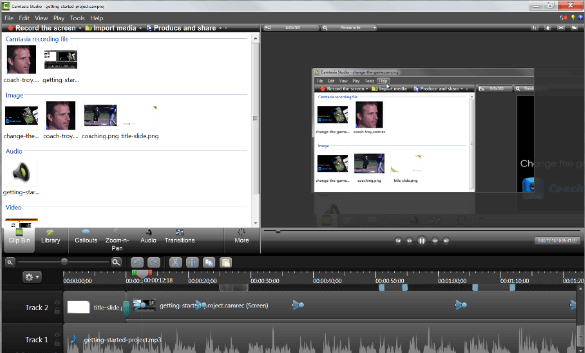
Quand vous avez déjà ouvert votre logiciel PowerPoint, cliquez sur Add-ins puis sur le bouton enregistrer. Après ces deux méthodes, suivez la même séquence.
Quand le processus d'enregistrement est lancé, vous pouvez tout simplement suivre votre diapo et si vous souhaitez enregistrer le son aussi il est alors préféré d'utiliser des microphones de bonne qualité pour parler. Une fois votre présentation est terminée, cliquez tout simplement sur le bouton arrêter dans la fenêtre du logiciel et votre vidéo sera automatiquement enregistrée.
Méthode 4: Utiliser RZ PowerPoint Converter
- Étape 1: Importez vos fichiers PPT dans la fenêtre du logiciel.
- Étape 2: Appuyez sur l'option Convertir en Vidéo.
- Étape 3: Sélectionnez maintenant le format de fichier cible puis appuyez sur le bouton Suivant sur l'écran.
- Étape 4: Sélectionnez le dossier de destination pour vos fichiers et lancez le processus de conversion.
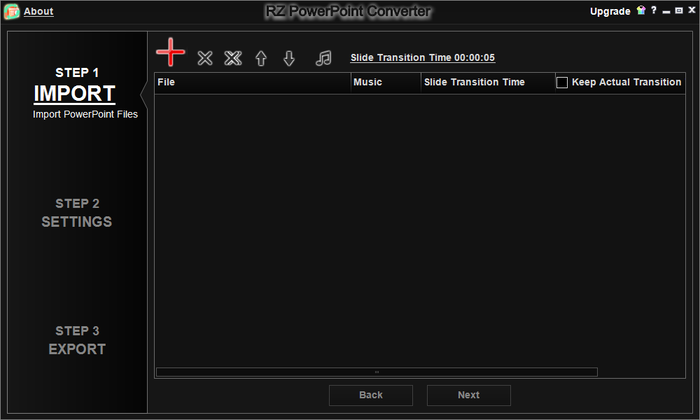
Méthode 5: Utiliser Filmora pour la Capture Écran et de Voix durant la présentation PPT
Wondershare Filmora est l'un des outils les plus populaires pour l'enregistrement des vidéos vu ses résultats de haute qualité.. Ci-dessous quelques étapes de base pour enregistrer PPT en utilisant Filmora:
- Étape 1: Tout d'abord, vous devez installer et lancer le logiciel sur votre PC.
- Étape 2: Continuez avec le mode complet lors du lancement d'un nouveau projet.
- Étape 3: Sélectionnez l'option Capturer écran PC qui est disponible dans le menu déroulant au dessus de capturer.
- Étape 4: Les utilisateurs peuvent profiter de trois types de captures en utilisant ce logiciel. Fenêtre de capture cible, capture plein écran et capture personnalisée.
- Étape 5: Les utilisateurs peuvent sélectionner le son tout simplement en activant et désactivant les articles spécifiques.
- Étape 6: Il est temps d'ouvrir votre PPT et de sélectionner la fenêtre cible de capture; une fois lancée, appuyez sur le bouton capturer.
L'enregistreur d'écran facile, qui vous aidera à finir vos projets plus rapidement, avec un design moderne et intuitif, et de puissantes fonctionnalités pour des enregistrements d'écran.
Fonctionnalités:
- 15-120 FPS - Parfait pour enregistrer des jeux à rythme élevé.
- 2 Appareils - Enregistrez à partir de votre écran et de votre webcam simultanément.
- Suite d'édition complète - Modifiez vos clips rapidement et facilement avec une large gamme d'outils.
- Outils d'effet - Exprimez-vous avec des annotations modifiables.
Wondershare Filmora, un logiciel simple, gratuit mais puissant pour rendre le montage vidéo plus efficace ! Vous pouvez télécharger et essayer Filmora gratuitement via les liens suivants :
 Garantie de téléchargement sécurisé, zéro logiciel malveillant
Garantie de téléchargement sécurisé, zéro logiciel malveillant





![[2024] Top 10 des logiciels de webcam gratuits pour Windows](https://images.wondershare.com/filmora/article-images/logitech-capture-interface.jpg)
![[2024] Les 10 meilleurs logiciels de capture vidéo et d'enregistrement vidéo](https://images.wondershare.com/democreator/index/img_editing.png)
![[2024]Les 24 meilleurs enregistreurs d’écran toute plateforme confondue](https://images.wondershare.fr/filmora/filmora/topic/montage-en-ligne.png)

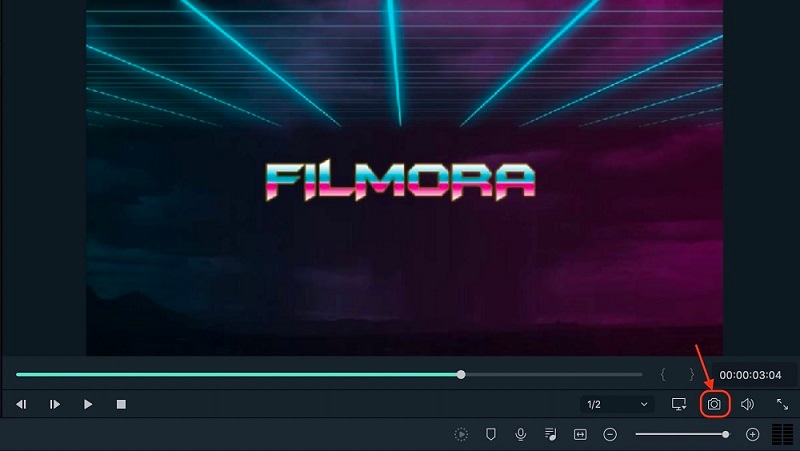
![[2024]Comment faire la capture vidéo d'écran sur Windows 10/11 en 2024](https://static-fr.wondershare.com/images-www/filmora/resource/win/windows-10-screen-recoder.jpg)
